Win10电脑将加密功能添加到右键菜单的方法
Win10电脑怎么将加密功能添加到右键菜单?我们在使用电脑的过程中,可以将一些常用的功能添加到右键菜单中,在需要使用的时候就比较方便,那么加密功能如何添加到右键菜单呢,其实方法很简单,本篇教程小编就给大家带来操作的方法。
设置方法
1、“win+R”快捷键开启运行,输入“regedit”回车打开。
2、进入到注册表编辑器界面后,依次点击左侧栏中的“HKEY_CURRENT_USERSoftwareMicrosoftWindowsCurrentVersionExplorerAdvanced”。
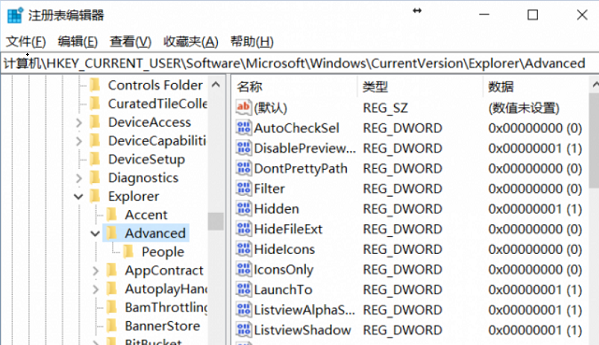
3、右击右侧空白处,选择“新建”一个“DWORD值”。
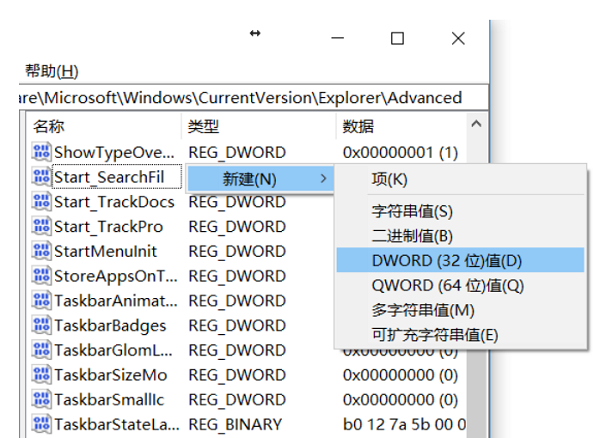
4、并将其命名为“EncryptionContextMenu”,然后双击打开,在打开的窗口中,将“数值数据”修改为“1”,将“基数”选择为“十六进制”,最后点击确定保存就可以了。
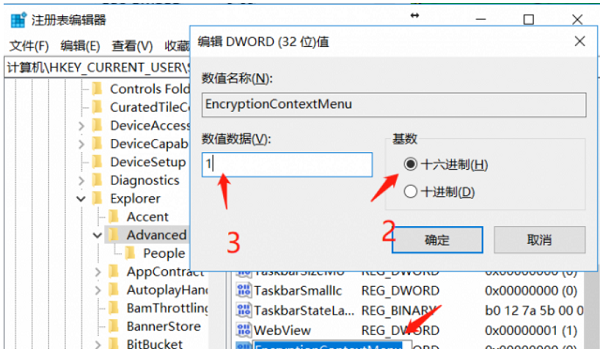
5、这样在右键菜单中就出现了加密选项。
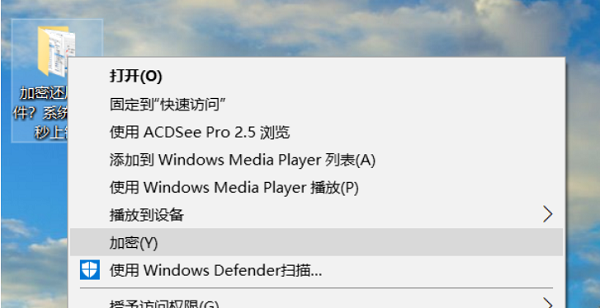
相关文章
- Win10桌面不断刷新闪屏无法操作怎么办?
- Win10休眠久了自动关闭程序怎么解决?
- win10蓝屏错误dpc watchdog怎么办?win10蓝屏提示dpc watchdog解决方法
- win10局域网设置在哪里?win10局域网设置位置解析
- win10怎么设置默认输入法为英文输入?
- win10如何重置tcp/ip协议?windows10重置tcp/ip协议栈的方法
- Win10文件夹搜索栏用不了怎么办?Win10文件夹搜索栏用不了问题解析
- Win10输入法图标丢失后怎么找回?Win10输入法图标丢失后找回的方法
- 解决游戏提示需要新应用打开此ms-gamingoverlay的问题
- win10应用商店提示错误代码0x80D02017怎么解决?
- win10如何提升扬声器音质?win10扬声器提升音质操作方法
- Win10怎么设置显示其它地区时钟?Win10设置显示其它地区时钟的方法
- Win10怎么清除设备搜索历史记录?
- win10去快捷方式箭头导致任务栏图标打不开怎么办?
- 电脑不能改microsoft账户登录无法设置人脸怎么办?
- win10输入法图标不见了怎么办?win10输入法图标找回方法
